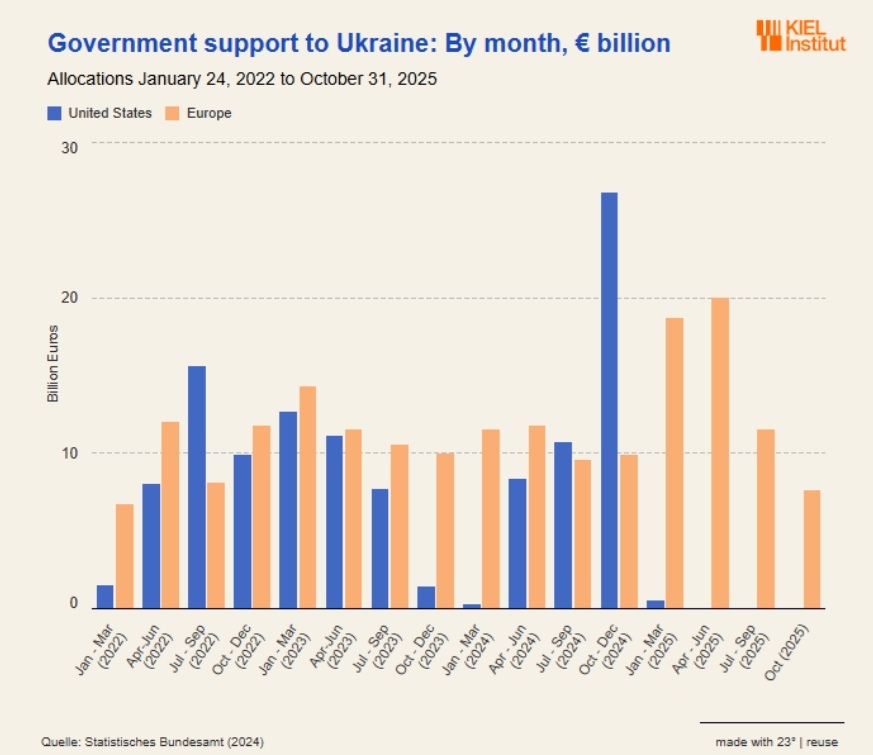Android Auto îți permite să ascunzi aplicații, să reordonezi pictogramele și să controlezi modul întunecat, astfel încât ecranul să fie clar pe timp de zi și discret noaptea.
Curățenie în launcher și aranjarea aplicațiilor
Pe telefon, deschide aplicația Android Auto și intră la „Personalizare ecran de pornire”. Debifează aplicațiile pe care nu vrei să le vezi în mașină, cum ar fi jocuri, clienți de mail secundari sau instrumente pe care nu le folosești la volan.

Ține apăsat pe trei liniuțe pentru a trage aplicațiile importante în primele poziții: Hărți, Waze, Spotify, Mesaje, Telefon. Unele unități păstrează două rânduri de favorite; verifică dacă există opțiune de „pictograme mari” pentru vizibilitate mai bună.
Dacă folosești servicii de podcast și cărți audio, păstrează doar unul în față pentru a evita confuziile. În Settings > System > Languages, setează limba preferată pentru Asistent și pentru aplicații, astfel încât căutările să returneze rezultate corecte local.
Modul întunecat și adaptarea la lumină
În Android Auto, modul întunecat poate urma setarea telefonului sau a luminilor mașinii. Alege „Automat” dacă vrei comutare după apus și răsărit sau „Urmărește mașina” pentru a se schimba odată cu aprinderea farurilor.

În Google Maps, activează „Nuanță de noapte automată” pentru hărți, iar în Waze selectează tema „Noapte” și o schemă de culori cu contrast înalt. Redu luminozitatea din butonul fizic al unității ca să eviți reflexiile.
Pentru confidențialitate, dezactivează previzualizarea mesajelor. Păstrează doar pictograma de notificare și anunțul vocal.
Dacă ai ecran lat, activează bara laterală cu carduri pentru media și apeluri, astfel încât să nu intri mereu în aplicații.
Testează layoutul pe un drum scurt de seară: caută pozițiile în care nu te orbește harta și în care butoanele sunt ușor de atins. După ce finalizezi, Android Auto va reține preferințele și le va aplica la fiecare pornire.